Відкриваємо Пуск. Набираємо на клавіатурі CMD або командного рядка і натисніть [ENTER] або можна натиснути комбінацію клавіш [WIN + R]. Відкриється вікно Виконати. У полі Відкрити вводимо CMD. Також можна в меню Пуск знайти у всіх додатках додаток командного рядка. Відображення всіх додатків в меню Пуск включається по правій кнопці миші вибором значка Всі додатки в правому нижньому кутку.
Також можна скористатися командою: ipconfig / all
- Відкриваємо Панель управління. (Наприклад так: Миша відводимо в лівий нижній кут, натискаємо праву кнопку миші і з контекстного меню вибираємо пункт Панель керування)
- Відкриваємо Центр управління мережами і загальним доступом. (Знаходимо в Панелі управління відповідний значок або через пошук в Панелі управління.)
- Зліва вибираємо Зміна параметрів адаптера.
- Відкриваємо Властивості потрібного нам мережевого підключення (Права кнопка миші на значку мережевого підключення) і тиснемо кнопку [Налаштувати. ]
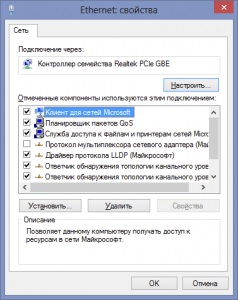
Властивості мережевого підключення
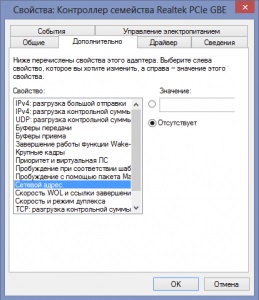
Перевірити результат наших дій можна в командному рядку командою getmac / v або ipconfig / all